Bevor Sie Ihr iPhone auf das neue Betriebssystem iOS 18 aktualisieren, sollten Sie Folgendes beachten, um unerwünschte Probleme zu vermeiden.
 |
| Schritte zur Vorbereitung vor dem Upgrade des iPhones auf das Betriebssystem iOS 18 |
Nach dem Test der iOS 18 Beta sind viele Technologieexperten der Ansicht, dass diese Version eine stabile Leistung und eine Reihe spannender neuer Funktionen bietet. Wenn Sie Ihr iPhone auf eine neuere iOS-Version aktualisieren möchten, sollten Sie die folgenden Schritte unbedingt befolgen!
Prüfen Sie, ob Ihr iPhone mit iOS 18 kompatibel ist.
Nicht alle iPhone-Modelle können auf iOS 18 aktualisiert werden. Nutzer müssen daher prüfen, ob ihr Gerät kompatibel ist. Laut Apple werden folgende iPhone-Modelle auf iOS 18 aktualisiert: iPhone XS, iPhone XS Max, iPhone SE (2020), iPhone SE (2022) sowie iPhone 11, 12, 13, 14 und 15.
iPhone sichern
Es ist äußerst wichtig, vor dem Upgrade auf iOS 18 ein Backup Ihres iPhones zu erstellen. So stellen Sie sicher, dass im Falle eines Update-Fehlers keine wichtigen Daten verloren gehen. Fehler sind zwar nicht normal, können aber vorkommen.
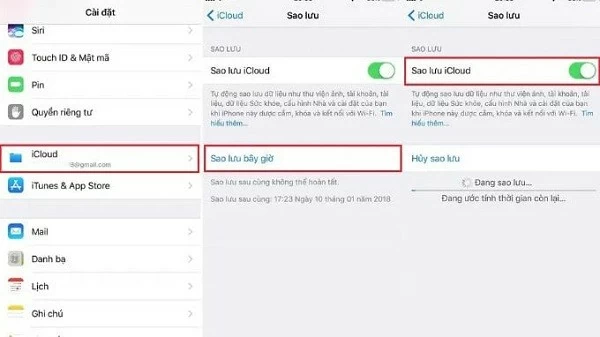 |
| Nutzer können ihr iPhone über iCloud oder iTunes sichern. |
Die bequemste Möglichkeit für iPhone-Nutzer, ihre Daten zu sichern, ist die iCloud-Sicherung, obwohl dafür ausreichend Speicherplatz benötigt wird. Gehen Sie dazu in die Einstellungen und tippen Sie auf „Profilinformationen“. Tippen Sie auf „iCloud“ und anschließend auf „iCloud-Backup“ . Auf dem folgenden Bildschirm sehen Sie, wann die letzte Sicherung erstellt wurde. Ist diese zu alt, tippen Sie auf „Jetzt sichern“ .
Wenn Ihr iCloud-Speicherplatz nicht ausreicht, müssen Sie mit Ihrem Mac oder Windows-PC ein Backup erstellen. Folgen Sie dazu den Anweisungen in der jeweiligen iTunes-App für Mac oder Windows.
Stellen Sie sicher, dass auf Ihrem iPhone genügend freier Speicherplatz vorhanden ist.
In den meisten Fällen benötigen größere iOS-Updates etwa 5 GB Speicherplatz. Stellen Sie daher vor dem Update sicher, dass auf Ihrem iPhone genügend freier Speicherplatz zum Herunterladen und Installieren der Update-Datei vorhanden ist. Um einen reibungslosen Ablauf zu gewährleisten, überprüfen Sie Ihren Speicherplatz und löschen Sie gegebenenfalls unnötige Daten.
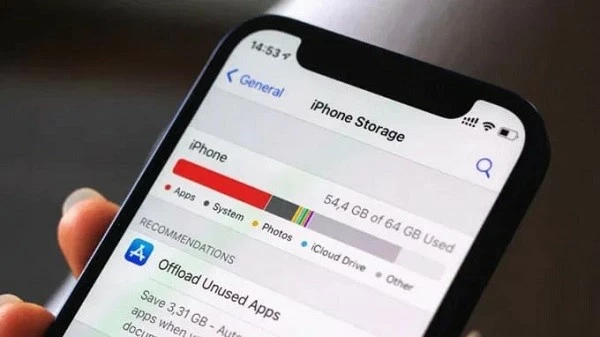 |
| Stellen Sie sicher, dass auf Ihrem iPhone genügend freier Speicherplatz vorhanden ist. |
Gehen Sie zunächst zu „Einstellungen“ > „Allgemeine Einstellungen“ > „iPhone-Speicher“. Hier sehen Sie, wie viel freier Speicherplatz auf Ihrem Gerät vorhanden ist und welche Elemente den meisten Speicherplatz belegen. Falls weniger als 6–7 GB freier Speicherplatz vorhanden sind, sollten Sie Apps, Videos , Fotos usw. löschen, um Speicherplatz freizugeben.
Quelle: https://baoquocte.vn/nhung-buoc-can-chuan-bi-truoc-khi-nang-cap-iphone-len-he-dieu-hanh-ios-18-286553.html







![[Foto] Eröffnung der 14. Konferenz des 13. Zentralkomitees der Partei](https://vphoto.vietnam.vn/thumb/1200x675/vietnam/resource/IMAGE/2025/11/05/1762310995216_a5-bnd-5742-5255-jpg.webp)






























![[Foto] Panorama des Patriotischen Wettbewerbskongresses der Zeitung Nhan Dan für den Zeitraum 2025-2030](https://vphoto.vietnam.vn/thumb/1200x675/vietnam/resource/IMAGE/2025/11/04/1762252775462_ndo_br_dhthiduayeuncbaond-6125-jpg.webp)






































































Kommentar (0)